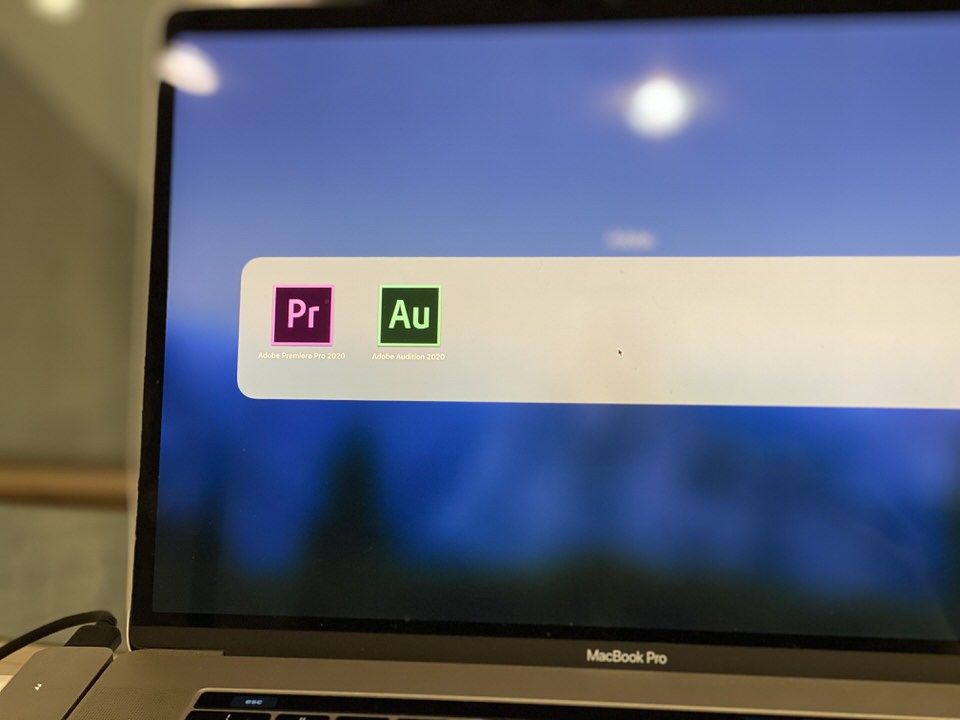AdobePremiere Proを使っている方で、Adobe Auditionも使っている場合(コンプリートバージョンなど)で動画に差し込むBGMの長さを動画の尺に合わせる手順をまとめ。
動画(AdobePremiumPro)にBGMの尺を合わせる
- STEP
シーケンスに挿入しているBGMを右クリック→「Adobe Auditionでクリップを編集」を選択
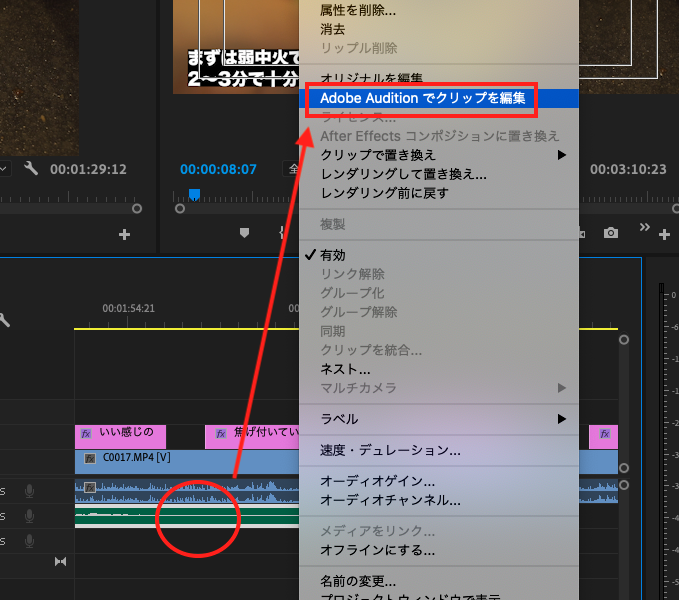
- STEP
ファイルで新規マルチトラックセッションを作成
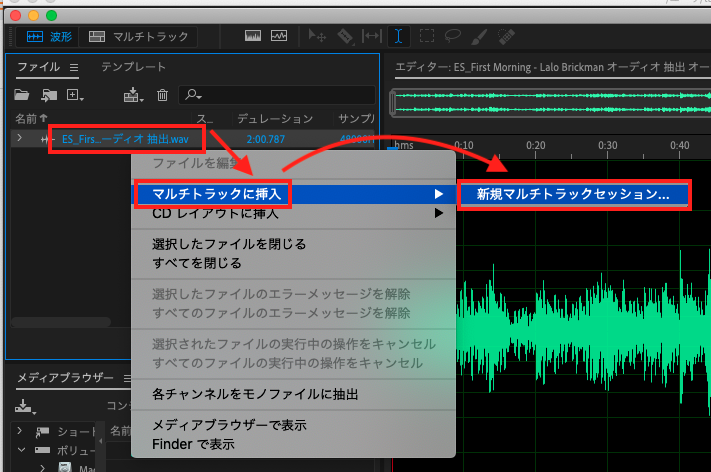
起動したAdobe AuditionのBGMファイルを右クリックして「マルチトラックに挿入」→「新規マルチトラックセッション」をクリックします。
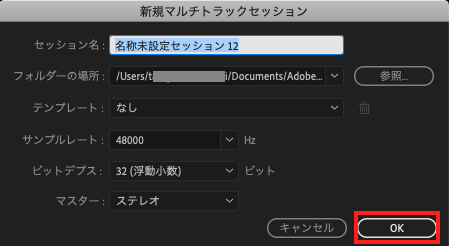
セッション名を入力したら「OK」を押す。 - STEP
新しく作成されたセッションのリミックスを有効化にする
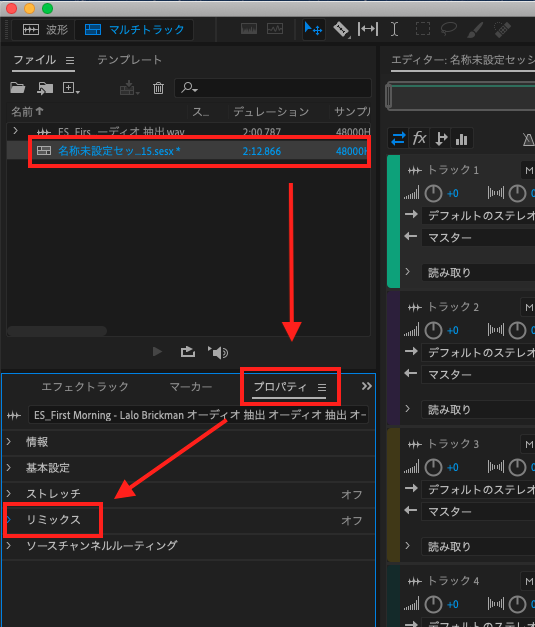
新しく作成されたセッション名を右クリックして「プロパティ」→「リミックス」を開きます。
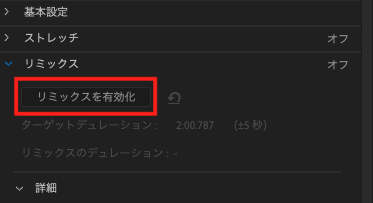
開いたリミックス項目の中にある「リミックスを有効化」をクリックします。
- STEP
ターゲットデュレーションで動画の尺と同じ分数を入力する
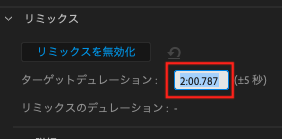
リミックスを有効化すると「ターゲットデュレーション」という項目が表示されるので、そこの数値を尺を合わせたい動画の分数と同じ時間を入力する。
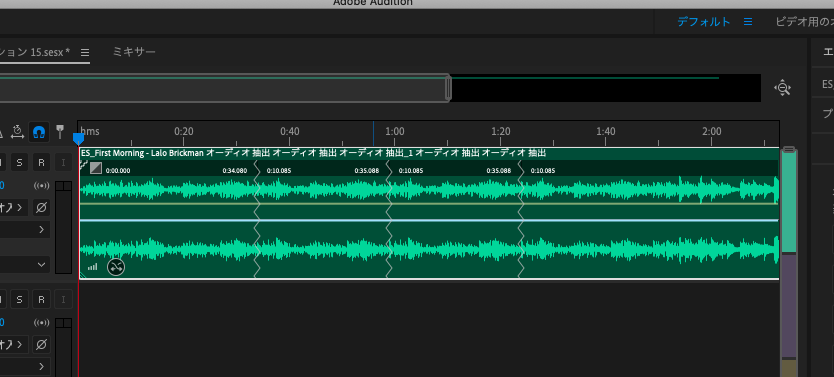
実際に調整されるBGMの時間は前後するため、動画とBGMの尺を確認して時間調整をしてください。
- STEP
Adobe Premiere Proへ書き出しを行う
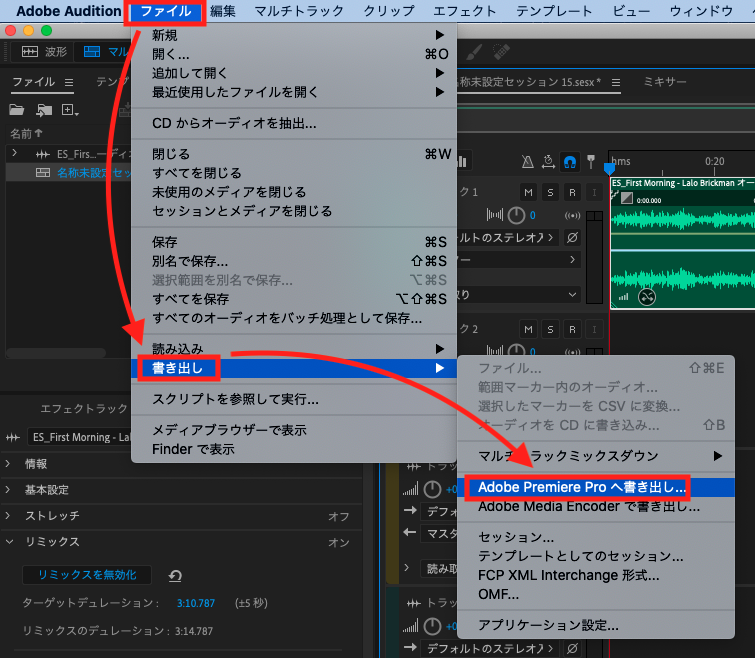
尺が調整されたBGM(ミキサー側)を選択したら「ファイル」>「書き出し」>「Adobe Premiere Proへ書き出し」をクリックします。
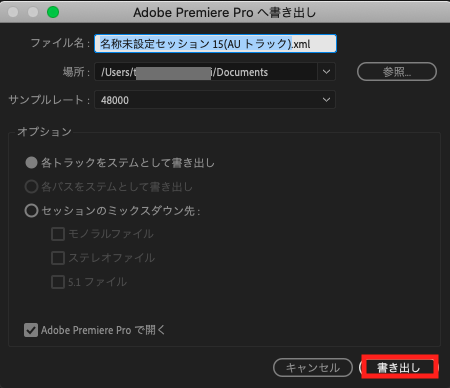
セッション名を入力したら「書き出し」をクリックします。
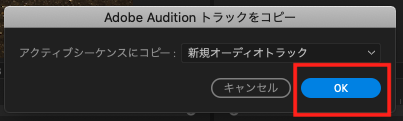
するとAdobe Premiere Pro側の画面に戻り「Adobe Audition トラックをコピー」と表示されるので「OK」をクリック。
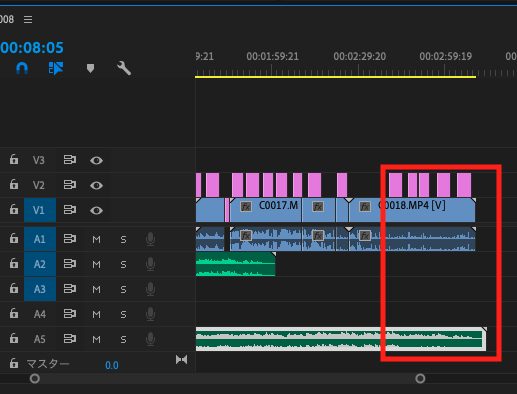
するとシーケンス側に動画とほぼ同じ尺(時間)のBGMが差し込まれます。